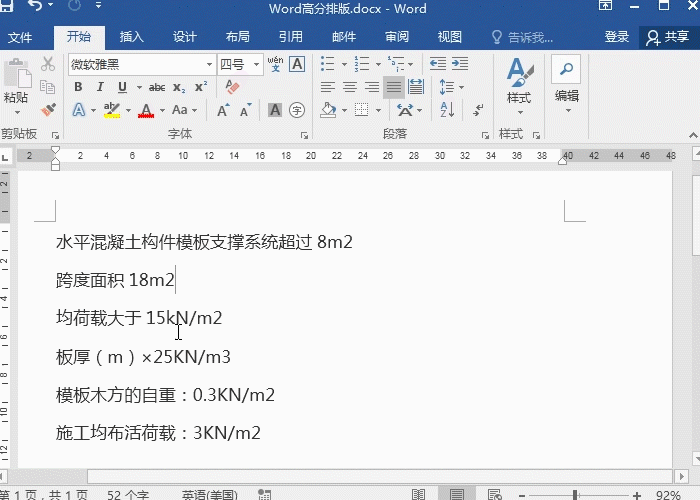我们给excel图表添加趋势线在大公司用的还是比较多的,有时候我们可能还需要给excel图表添加误差线,接着上节的实例我们再来学习下给excel图表添加误差线的操作步骤:
1、在excel图表中选择需要添加误差线的柱形图,切换到【布局】选项卡,在【分析】组中单击【误差线】下拉按钮 , 执行【其他误差线选项】命令。
图1
2、在弹出的 【添加误差线】对话框中选择【武汉分公司】选项。
图2
3、单击【确定】按钮。
在excel中使用SUM函数计算求和
在excel中SUM是excel中的求和函数,是excel中最常用的函数之一,是excel公式中非常重要的函数,我们在excel中使用SUM函数计算求和的时候,有两种输入方法分别如下: 图1 1、在插入公式对话框中插入SUM函数进行求和,只要在插入函数对话框中选择SUM函数,然后在函数参数对话框中指定需要进行求和
4、在弹出的【设置误差线格式】对话框中单击 Y Error Bars 标签,在右侧单击【正负偏差】和【线端】单选按钮,再单击【百分比】单选按钮,并在右侧的文本框中输入数值 5.0。
图3
5、单击【确定】按钮。
6、“武汉分公司”数据系列误差线添加完成。
图4
虽然给excel图表添加误差线我们用的不是很多,但是我们还是学习一下,以便以后我们到达大公司用得上,艺多不压身这个我们都知道。
将模拟运算表转换为图表
如果需要更加直观地查看和比较数据,还可以将计算结果转换为图表,下面就将双变量模拟运算表转换为图表, 将模拟运算表转换为图表操作方法如下: 1、在工作表 Sheet6 中对表格进行美化。选择单元格B2,按下 Delete 键,将计算结果清除。 图1 2、选择单元格区域 A2:E8,切换到【插入】选项卡,在【图表